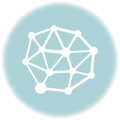Регистрация и вход в ЛК
При удачном соединении с сетью в окне должна появиться надпись «Подключено с ограничениями». Чтобы закончить процесс подключения, необходимо пройти регистрацию на сайте Yota и провести активацию устройства.
Процесс создания собственного профиля через мобильный телефон, компьютер или модем довольно простой. Но у некоторых абонентов все-таки возникают определенные трудности с регистрацией и первым входом в аккаунт. Чтобы этого не случилось, важно заранее знать, как зарегистрироваться и войти в Йота Личный кабинет различными способами (по телефонному номеру либо лицевому счету).
Процедура подключения
Модем Yota можно подключить как к ноутбуку, так и к стационарному компьютеру. В обоих случаях, процесс инсталляции проходит одинаково и никаких трудностей при условии соблюдения всех установленных оператором требований возникнуть не должно.
Порядок подключения и настройки USB-модема Yota на ПК:
- Первым делом необходимо определиться в какой USB-порт будет подключен модем. Есть один нюанс – подключать модем лучше через интерфейс USB 2.0. Почему? Потому что модем может некорректно работать с портами USB 3.0, а при подключении к портам USB 1.0 качество связи будет на очень низком уровне, из-за ограничений устаревшего стандарта.
- После того как модем будет подключен к порту, запустится процесс установки драйвера. Этот процесс полностью автоматизирован и не требует никаких манипуляций со стороны пользователя. Просто дождитесь, когда он закончится. После того как автоматическая настройка завершится, в списке доступных сетей появится новая сеть.
- Запустите браузер и откройте любой сайт. Сработает автоматическая переадресация на страницу регистрации учетной записи. Настройте свой тарифный план и пополните счет (в случае необходимости).
Важно! В случае если модем не может установить связь с сетью, скорее всего он находится вне зоны покрытия сети Yota. Для того чтобы узнать зону покрытия сети, достаточно изучить карту покрытия, найти которую можно на сайте оператора.
Возможности личного кабинета: краткий обзор
По сравнению с официальным сайтом, персональный кабинет обладает более понятным интерфейсом. Удобный функционал позволит абоненту самостоятельно контролировать свои счета, заказывать дополнительные услуги и опции. Многочисленные инструменты предоставляются клиентам Йота в рамках ЛК бесплатно. Чтобы ими воспользоваться, достаточно зарегистрироваться и выполнить на сайте Yota вход в профиль. Какие же возможности открывает кабинет у Еты:
- Отслеживание баланса сим-карты;
- Оплата услуг с комиссией и без, различными способами;
- Привязка карты к номеру счета;
- Описание всех тарифов Йота, смена условий и настройка тарифного плана;
- Возможность включить автоплатеж;
- Регулировка скорости интернета (при этом изменяется стоимость);
- Увеличение минутного лимита;
- Новости и спецпредложения для клиентов;
- Подключение и отключение дополнительных команд;
- Возможность заблокировать того или иного абонента;
- Информация о тарификации в роуминге;
- Чат для связи с оператором из технической поддержки онлайн;
- Детализация звонков, расходов на интернет и смс.
Удивительно то, что список предоставляемых услуг постоянно пополняется. Увидеть весь перечень опций личного кабинета Yota можно на боковой панели.
Как настроить роутер YotaMany совместно с модемом?
Кроме простого USB-модема, пользователям Yota также доступен роутер YotaMany. Устройство работает по той же схеме, что и любой другой роутер. Создается точка доступа, к которой в дальнейшем по Wi-Fi могут подключаться другие устройства. К примеру, таким образом, интернет может быть подключен не только к ноутбуку, но также к планшету, телефону, телевизору и т.д.
Давайте рассмотрим следующую ситуацию: имеется ноутбук, который необходимо подключить к роутеру. Это можно сделать двумя способами – по USB или непосредственно по Wi-Fi. Все просто, подключаем роутер к ноутбуку по USB или подключаемся к включенному роутеру с ноутбука по Wi-Fi. После того, как будет установлено подключение, следует открыть браузер и выполнить те же самые действия, которые следует выполнять при подключении USB-модема Yota.

Вы уверены, что проблема именно в модеме? Если устройство не работает, или работает, но не совсем корректно (подключение к сети осуществляется, но наблюдается низкая скорость и т.д.), перед тем как обращаться в сервис, сделайте несколько простых вещей:
- Первым делом проверьте исправность USB-портов, к которым подключаете модем. Сделать это можно, подключив к ним другое устройства. К примеру, можно воспользоваться USB-флэшкой.
- Убедитесь, что на компьютере используется поддерживаемая модемом версия Windows. Так, согласно документации, модем поддерживает операционную систему Windows XP SP3 и более поздние версии. На более старых версиях производитель не гарантирует корректную работу устройства.
- Проверьте доступность мобильной сети. Как уже упоминалось ранее, сеть Yota может быть недоступна в некоторых регионах. Для проверки, можно использовать карту покрытия на сайте Yota.
- Если вы используете маршрутизатор, убедитесь, что он имеет полную совместимость с модемом.
Если вы уверены, что все перечисленные выше требования в норме, то самое время бить тревогу. Возможно, возникла неисправность в самом модеме. В том случае, если он недавно приобретен и находится на гарантии, его можно смело относить назад, в точку, где он был приобретен. В зависимости от вида поломки, продавец обязан заменить модем на новый, либо осуществить его бесплатный ремонт.
Также, при возникновении неполадок, можно позвонить в службу технической поддержки Yota по номеру – 8 800 550 00 07.
Детализация – как заказать?
Деньги любят счет, а детализация трафика и звонков позволит контролировать свои расходы. При необходимости опцию можно активировать, а затем отключить за ненадобностью. Заказать услугу можно в личном кабинете Йота. Ее особенность заключается в бесплатности – платить за предоставление информации не нужно.
- Первый способ – обращение в точку продаж и сервисного обслуживания;
- Второй способ – запрос оператору в онлайн-чате.
Информация придет на email, введенный при регистрации.
Привязка банковской карты

Вы знаете, что интернет-магазины предлагают своим клиентам привязать карточку для ускорения оплаты в корзине. Провайдер Yota тоже сделал такую опцию. Выполнить привязку довольно просто. Нужно зайти в раздел «Пополнить/пополнение баланса», ввести номер кредитной карты, срок окончания ее действия и цифры на обороте (CVV-код).
Привязка карточки дает возможность пользователям своевременно пополнять баланс Йота без использования ЛК, подключить автоматический платеж по тарифу. Использование этой функции дает абонентам скидку 10% на все переводы.
 Yota-inet.ru
Yota-inet.ru